Keluarkan adware menggunakan alat adware bitdefender di windows 10
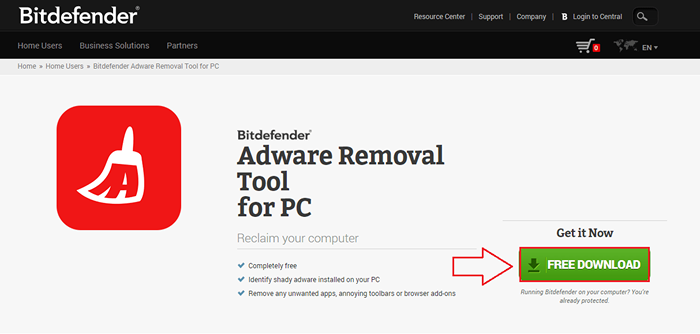
- 1481
- 181
- Clay Weber
Keluarkan adware menggunakan alat adware bitdefender di Windows 10:- Ini adalah amalan biasa untuk mengklik semua butang muat turun ketika kami berada di salah satu sesi pelayaran harian kami. Kami percaya bahawa apa sahaja yang kami muat turun adalah satu -satunya perkara yang dimuat turun. Tetapi kebenarannya adalah pahit daripada itu. Kemungkinan aplikasi yang berpotensi tidak diingini dimuat turun dan dipasang dalam sistem anda, semasa anda memuat turun perisian yang tidak berbahaya, sangat tinggi. Aplikasi ini secara kolektif dikenali sebagai adware dan umumnya tidak berniat jahat. Tetapi mereka dapat sangat berkompromi dengan pengalaman pengguna anda dengan menunjukkan pop timbul yang tidak diingini, memasang bar alat penyemak imbas atau dengan membanjiri anda dengan iklan yang tidak diingini. Sebilangan besar perisian anti-virus mampu mencari dan mengeluarkan adware juga. Tetapi jika anda mempunyai pakar dalam kes ini, maka itu lebih baik, bukan? Itulah yang sebenarnya Alat penyingkiran adware bitdefender Tawaran untuk anda. Baca terus, untuk melindungi PC anda dari aplikasi yang tidak diingini yang merangkak ke dalam sistem anda tanpa persetujuan anda.
Baca juga: Cara Menghidupkan Ciri Anti Adware Di Bitdefender
LANGKAH 1
- Pertama sekali, anda mesti mendapatkan Alat penyingkiran adware bitdefender. Untuk melawat laman web rasmi mereka dan klik pada pautan muat turun. Anda boleh sampai ke Alat penyingkiran adware bitdefender Muat turun pautan dari sini.
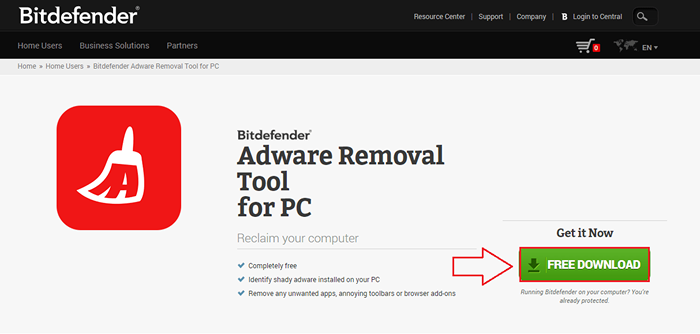
Langkah 2
- Failnya adalah sekitar 50 MB. Sebaik sahaja anda memuat turun alat tersebut, anda boleh menggunakan alat tersebut secara langsung tanpa pemasangan dengan mengklik dua kali pada fail yang dimuat turun sebagai Alat penyingkiran adware bitdefender adalah mudah alih.

Langkah 3
- Anda harus bersetuju dengan terma dan syarat Alat penyingkiran adware bitdefender Inorder untuk menggunakannya. Untuk itu, semak kotak semak yang sepadan dengan Saya menerima perjanjian lesen pengguna akhir Seperti yang ditunjukkan dalam tangkapan skrin yang diberikan di bawah. Sebaik sahaja anda selesai, klik pada butang yang dinamakan Bermula.
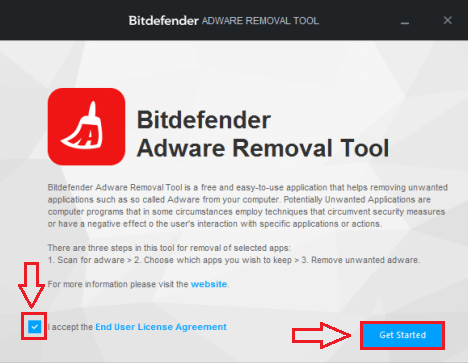
Langkah 4
- Sebaik sahaja anda mengklik pada Bermula butang, Alat penyingkiran adware bitdefender secara automatik mula mengimbas sistem anda untuk aplikasi yang berpotensi yang tidak diingini. Jika Alat penyingkiran adware bitdefender mencari aplikasi yang berpotensi tidak diingini dalam proses, anda boleh mengklik entri dan tekan Keluarkan butang untuk mengeluarkannya dari PC anda.
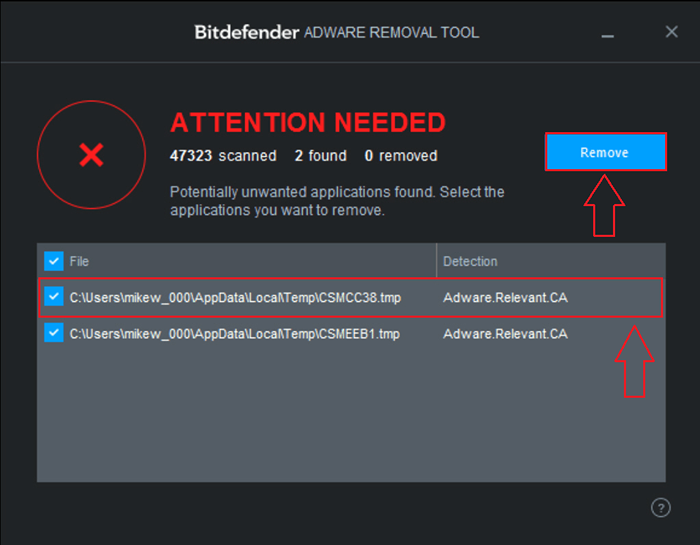
Langkah 5
- A Tidak ada aplikasi yang tidak diingini yang dijumpai Mesej memberitahu anda bahawa keselamatan sistem anda tidak dikompromi dan anda boleh duduk dan berehat.
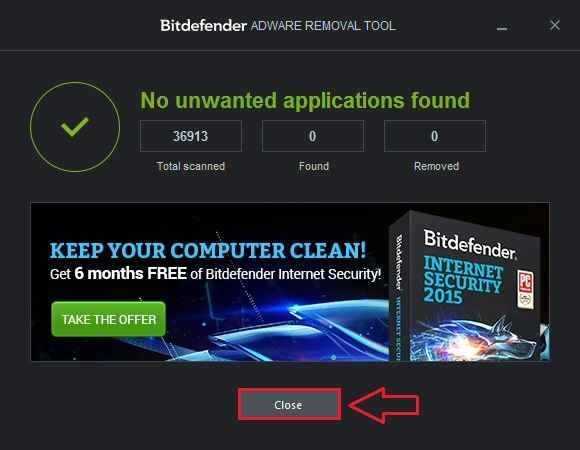
Jalankan Alat penyingkiran adware bitdefender setiap hari untuk menjaga semua tangan jahat dari sistem anda. Cubalah alat hari ini sendiri untuk mengalami semua manfaat yang disediakannya. Harap anda dapati artikel itu berguna. Kembali lagi, kerana selalu ada sesuatu yang baru menanti anda.
- « Cara mencari slaid saiz terbesar di PowerPoint 16
- Tambahkan lajur baru untuk memulakan menu di Windows 10 »

